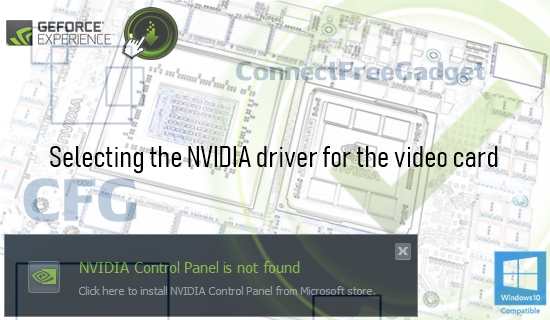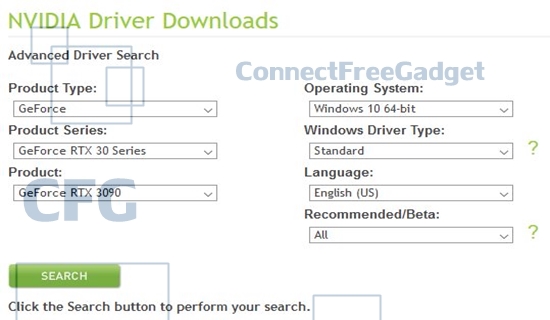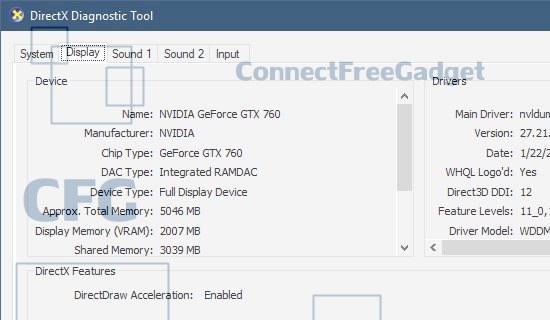Независимо от того, следует ли пользователь за горячими новинками видеоигр или работает с новейшими видами программного обеспечения, являясь человеком творческим, драйверы корпорации NVIDIA разработаны для обеспечения наилучшего опыта. Если пользователь является геймером, который уделяет приоритетное внимание поддержке последних видеоигр, патчей и DLC, то предпочтение будет отдано пакетам драйвера категории Game Ready Driver NVIDIA. Если пользователь представляет творческую личность, которая уделяет внимание надёжности для творческих рабочих процессов, ведущих к созданию контента, продукции, включая редактирование видео, создание сложной анимации, фотография, графический и модельный дизайн их разновидности, сложное моделирование, создание сложных графических- и 3D-сцен, прямую трансляцию (стрим, телемост) и другое, то выбор определится в сторону категории Studio Driver NVIDIA.
Последний случай чётко и строго ограничен серией продуктов[1] и не обусловлен типами изданий - Studio Driver NVIDIA говорит за себя. Game Ready Driver NVIDIA - это категория иного содержания, в составе которой ведётся охват и поддержка видеокарт в масштабе многих серий. Категория драйвера Game Ready Driver NVIDIA делится на два направления, представляющих Standard Driver NVIDIA и DCH NVIDIA и они содержат существенное и важное различие, которое отвечает за выбор в пользу одного из них. Это наличие и отсутствие важной составляющей пакета драйвера, ею явлется инструмент NVIDIA Control Panel (Панель Управления NVIDIA).
Типы пакетов драйвера NVIDIA
SD (иногда S RD, SD RD), DCH NVIDIA (иногда DCH GRD, DCH GRD NVIDIA), Standard GRD (иногда LS GRD, LSGRD, LGRD, Standard Driver NVIDIA) - это типы пакетов драйвера для графического ускоритея от производителя и разработчика программного обеспечения и комплектующих, корпорации NVIDIA:
- SD - Studio Ready Driver NVIDIA;
- GRD - Game Ready Driver NVIDIA:
- DCH GRD - Declarative Componentized Hardware supported apps Game Ready Driver NVIDIA;
- Standard GRD - Standard Game Ready Driver NVIDIA (Legacy Game Ready Driver NVIDIA).
Различия между Standard Driver NVIDIA и DCH NVIDIA
DCH NVIDIA не содержит инструмент NVIDIA Control Panel. Об этом станут свидетельствовать отсутствие в «Контекстном меню» (вызов через ПКМ от «Рабочего стола») соответствующего пункта, Панель Управления NVIDIA (NVIDIA Control Panel), а также частое появление бара в «Системном трейе», уведомляющего об отсутствии инструмента.
Если пользователь совершал инсталляцию пакета драйвера DCH NVIDIA, то необходимо выполнить соответствующие условия для загрузки и инсталляции NVIDIA Control Panel. Этот пакет драйвера предусматривает загрузку и инсталляцию инструмента NVIDIA Control Panel посредством встроенного в ОС Windows клиента магазина приложений Microsoft Store (прежнее название Windows Store) при этом важно, чтобы персональная машина была подключена к Сети для осуществления синхронизации УЗП с магазином приложений Microsoft Store, на стороне сервера Microsoft, откуда и будет произведена загрузка и последующая инсталляция необходимого инструмента.
Инсталляция инструмента NVIDIA Control Panel от пакета драйвера DCH NVIDIA сопровождается следующими важными условиями:
- синхронизация Microsoft Store с УЗП: проверка УЗП и почтовой службы ОС Windows 10 посредством синхронизации (опционально в большинстве случаев, но актуально, если пользователь производил тонкую настройку системных служб и отключение компонентов, политик и сервисов: Cortana, Windows Update, Microsoft Store и другое, что определяется и сообщается влияниями телеметрии и агентами слежения политики инсайдерской программы корпорации Microsoft);
- установлено соединение с Сетью Интернет;
- находятся в активном состоянии службы Windows Update и им ничто не препятствует;
- 64-битная разрядность платформы;
- в среду операционной ситемы Windows был инсталлирован пакет драйвера DCH NVIDIA;
- системные требования версии операционной системы Windows 10 должны быть актуальными и соответствовать техническим спецификациям минимальных или рекомендуемых системных требований, отмеченных в магазине приложений Microsoft Store:
- Минимальные системные требования для Панели Управления NVIDIA:
- Версия ОС Windows 10: 17134.0 или выше;
- Архитектура: x64;
- Устройства ввода:
- Клавиатура;
- Оптическая мышь;
- Версия DirectX: 9.0;
- Оперативная память: 1Gb;
- Рекомендуемые системные требования для Панели Управления NVIDIA:
- Версия ОС Windows 10: 17134.0 или выше;
- Архитектура: x64;
- Устройства ввода:
- Клавиатура;
- Оптическая мышь;
- Версия DirectX: 11;
- Оперативная память: 1Gb.
С пакетом драйвера Standard Driver NVIDIA всё обстоит иначе. Standard Driver NVIDIA представляет собой готовое решение, что станет отвечать независимостью и от магазина приложений Microsoft Store и от необходимости устанавливать соединение с Сетью Интернет.
Standard Driver NVIDIA - это классическая комплектация пакета драйвера, приложения и инструмента в оболочке Пакет Драйвера Автономного Установщика - StandAlone Installer Driver Package, которая состоит из библиотеки драйверов, приложения GeForce Experience (опционально) и инструмента NVIDIA Control Panel.
DCH NVIDIA подходит для тех пользователей, персональные машины которых устроены предустановленной операционной системой Windows 10[2] и не нуждаются в дополнительных настройках параметров. Для пользователей, которые принимают решения самостоятельно и руководствуются независимостью от предварительных настроек и в выборе, например, как в случае с Standard Driver NVIDIA, вариант редакции DCH NVIDIA не вызовет интереса.
Важное условие процессов инсталляции обновления
Пакет драйвера Standard Driver NVIDIA не может быть инсталлирован поверх DCH NVIDIA, но возможен обратный вариант процесса инсталляции, что не всегда завершается успешно. Согласно техническим сведениям пользователей, оставленным на вэб-форуме поддержки корпорации NVIDIA, NVIDIAGeForceForums, совершать подобные операции не рекомендуется и не только в виду причины возможного конфликта, ошибки в видеоиграх, в среде программного обеспечения фоторедакторов, визуализаторов и ПО для сложного моделирования, но и по соображениям безопасности, CVE.
Эти замечания являются вескими основаниями и в целом важным условием инсталляции обновлений. Перед тем, как совершить инсталляцию обновления следующей версии, и крайне рекомендуется производить этот процесс вручную, нужно убедиться в соотвествии решений, либо совершить деинсталляцию текущего пакета драйвера и чистую инсталляцию иного настройками параметров окна мастера установки.
Отличия корневых каталогов Game Ready Driver NVIDIA после инсталляции пакета драйвера:
- DCH NVIDIA: корневой каталог инсталляции пакета драйвера не содержит компоненты инмтрумента NVIDIA Control Panel.
- Standard Driver NVIDIA: корневой каталог инсталляции пакета драйвера содержит компоненты инструмента NVIDIA Control Panel.
Инсталляция пакетов драйвера, а также проверка и тестирование производились в режиме офлайн.
Причина прямого обращения к пакету драйвера Standard Driver NVIDIA
Многие столкнулись с проблемой, когда они заходили в магазин приложений Microsoft Store, чтобы загрузить Панель Управления NVIDIA, но загрузка и последующая инсталляция не удались. Другая проблема заключалась в том, что в «Контекстном меню» (от нажатия ПКМ на «Рабочем столе») пользователь не обнаруживает пункта вызова NVIDIA Control Panel, он отсутствует и по этому инструмент не может быть открыт, в некорых случаях появляется сообщение об ошибке, что драйвер NVIDIA не установлен в системе. Так происходит с DCH NVIDIA.
Standard Driver NVIDIA решает эти проблемы и обходит многие из тех требований и условий, что отвечают только процессу инсталляции пакета драйвера DCH NVIDIA, что сопровождается не только режимом обязательной поддержки онлайн, если пользователь желает получить NVIDIA Control Panel, но и подтверждением важных условий магазина приложений Microsoft Store. Означает ли это, что пользователям персональных машин с предустановленной ОС Windows 10 не инсталлировать традиционную редакцию пакета драйвера (вопрос о гарантийном обязательстве)? Нет, это не так. Standard Driver NVIDIA доступен и для обладателям персональных машин с предустановленной операционной системой Windows 10.
Панель Управления NVIDIA (NVIDIA Control Panel) - это очень важное программное обеспечение для управления видеокартами NVIDIA. Инструмент в основном используется для управления производительностью всех аспектов видеокарты и предоставляет специальные настройки не только для видеоигр (в соответствии с указанными возможностями пакета драйвера NVIDIA, что отмечается в описании для каждой версии), а также для получения максимально оптимизированного игрового и творческого опыта.
Загрузка пакета драйвера Standard Driver NVIDIA
Загрузка Standard Driver NVIDIA станет происходить с официального англоязычного вэб-сайта корпорации NVIDIA с пользовательской настройкой конфигурации параметров под загрузку требуемого файла.
Загрузка пакета драйвера Standard Driver NVIDIA
Загрузка Standard Driver NVIDIA станет происходить с официального англоязычного вэб-сайта корпорации NVIDIA с пользовательской настройкой конфигурации параметров под загрузку требуемого файла.
От пользователя требуется установить параметры загрузки по следующим условным[3] категориям:
- Product Type - Тип Продукта: если видеокарта представляет категорию GeForce, то выбор GeForce;
- Product Series - Серия Продуктов (Семейство Продуктов): пример, если графический ускоритель маркируется серией 970, это значит, что он представляет серию 900. Этот параметр напрямую влияет на параметр Product - Продукт;
- Product - Продукт: сообщив серию 900 параметром Product Series - Серия Продуктов, в этом параметре пользователю предлагается сообщить точный код серии грфического ускорителя, например, 970;
- Operating System - Операционная Система: операционная система также должна отвечать сведениям текущей рабочей ОС Windows и строго соответствовать её разрядности, x32 (x86) или x64;
- Windows Driver Type - Тип Драйвера Windows: из списка предложенных настроек этого параметра выбор обязательно отводится Standard, иначе Панель Управления NVIDIA не окажется обнаруженной в среде ОС Windows 10;
- Language - Язык: язык графического пользовательского интерфейса;
- Recommended/Beta - Рекомендовано/Бета-Версия: настройка параметра загрузки отвечает за установку выбора рекомендуемых версий (рабочие версии, прошедшие окончательные стадии тестирования) и версий, находящихся на стадии тестирования (бета) пакетов драйвера.
Руководствуйтесь технической спецификацией устройства, графического ускорителя. Если о графическом ускорителе ничто неизвестно или пользователь не понимает в этом, то рекомендуется пользоваться Инструментом Диагностики DirectX (DirectX Diagnostic Tool) от операционной системы Windows.
В ОС Windows 10 традиционно активны несколько способов, чтобы запустить Инструмент Диагностики DirectX:
- используйте «сочетание горячих клавиш» Win + R, чтобы вызвать командное окно «Выполнить». В поле формы «Открыть» введите команду dxdiag, затем, либо используйте кнопку «OK», либо нажмите клавишу Enter, чтобы запустить команду открытия окна Инструмента Диагностики DirectX;
- на «Панеле задач» ОС Windows обратитесь к иконке «Поиск» и задействуйте её. В форму поиска введите ключевой запрос dxdiag и нажмите клавишу Enter. В поле вывода результатов будет предложен соответствующий результат (в некоторых случаях ОС Windows 10 может предложить результат поиска непосредственно в процессе ввода ключевого запроса, то есть без использования завершающего действия пользователя - нажатие клавиши Enter), им станет иконка запуска Инструмента Диагностики DirectX. По умолчанию результат поиска окажется выделенным и пользователю нужно использовать либо клавишу Enter, либо инициализировать запуск инструмента манипуляциями оптической мыши.
В рабочем окне Инструмента Диагностики DirectX, после запуска инструмента, начнётся предварительное сканирование системы, чтобы собрать все необходимые сведения об оборудовании, в том числе и сведения об установленном графическом ускорителе и текущем драйвере устройства. А также Инструмент Диагностики DirectX проверит целостность системы, это проверка устройств (аппаратного обеспечения) на ошибки. О текущем состоянии сканирования системы сообщит соответствующий динамический индикатор прогресса на главной вкладке рабочего окна System - Система. На вкладке System - Система представляются сведения об операционной системе, её версии, издании и разрядности. Когда сканирование завершится, то индикатор исчезнет. Из вкладки System - Система нужно переключиться на вкладку Display - Дисплэй и, руководствуясь собранными инструментом сведениями из блока Device - Устройство, соответственно сведениям произвести настройку параметров загрузки будущего пакета драйвера NVIDIA на вэб-сайте корпорации NVIDIA - Центр Загрузки NVIDIA.
Загруженный пакет драйвера Standard Driver NVIDIA после инсталляции удалять не рекомендуется, это определяется тем, что NVIDIA может в корне отказаться от предоставления Standard Driver NVIDIA без уведомления причин. Рекомендуется хранить резервные копии стабильных версий пакетов драйвера.
Центр Загрузки NVIDIA
По материалам: NVIDIAGeForceForums; NVIDIA.
Автор статьи: Рон Милдарт.
[1]Поддержка видеокарт NVIDIA пакетом драйвера Studio Driver NVIDIA начинается с
десятой серии, но первенство в списке очереди возглавляет продукт 1050.
[2]Это следует согласно политикам корпорации Mictosoft и согласно каналу поставок оборудования и устройств, - OEMS implementing the Microsoft Universal Driver paradigm -, «оригинальный производитель оборудования» (original equipment manufacturer), обязуется реализовать модель универсального драйвера соответствуя парадигме Microsoft.
[3]Настройка параметров загрузки пакета драйвера NVIDIA носит исключительно опциональный характер действия и в будущем возможны категорические изменения в конструкторе настроек параметров, но загрузка может проходить на базе синхронизации ПМ пользователя с вэб-сайтом корпорации NVIDIA, чтобы производить сбор сведений об устройствах и последующую загрузку пакета драйвера. По некоторым каналам Центров Загрузки NVIDIA подобные процессы присутствуют, некоторые из них базируются на приложении GeForce Experience, оно уведомляет пользователя о поступлении обновления.